TIBCO(R) Data Virtualization
Poznámka:
Následující článek o konektoru poskytuje TIBCO, vlastník tohoto konektoru a člen programu Microsoft Power Query Připojení or Certification Program. Pokud máte dotazy týkající se obsahu tohoto článku nebo máte změny, které byste v tomto článku chtěli udělat, navštivte web TIBCO a použijte kanály podpory.
Shrnutí
| Položka | Popis |
|---|---|
| Stav vydání | Všeobecná dostupnost |
| Produkty | Power BI (sémantické modely) Power BI (toky dat) Prostředky infrastruktury (Tok dat Gen2) |
| Podporované typy ověřování | Databáze (uživatelské jméno/heslo) Ověřování systému Windows (NTLM/Kerberos) |
| Referenční dokumentace k funkcím | — |
Požadavky
Pokud chcete získat přístup k webu TIBCO eDelivery, musíte mít zakoupený software TIBCO. Pro software TIBCO (R) Data Virtualization (TDV) není nutná žádná licence TIBCO – zákazník TIBCO musí mít platnou smlouvu. Pokud přístup nemáte, budete muset kontaktovat správce TIBCO ve vaší organizaci.
Power BI Připojení or pro TIBCO(R) Data Virtualization musí být nejprve stažen a https://edelivery.tibco.com nainstalován na počítači s Power BI Desktopem. Web eDelivery stáhne soubor ZIP (například TIB_tdv_drivers_<VERSION>_all.zip*.zip kde< VERSION>=TDV Version) obsahuje instalační program, který nainstaluje všechny ovladače klienta TDV, včetně Připojení oru Power BI.
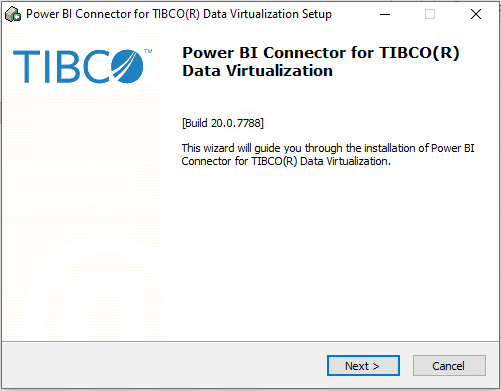
Po instalaci konektoru nakonfigurujte název zdroje dat (DSN) a určete vlastnosti připojení potřebné pro připojení k serveru TIBCO(R) Data Virtualization.
Poznámka:
Architektura DSN (32bitová nebo 64bitová) musí odpovídat architektuře produktu, ve které chcete konektor používat.
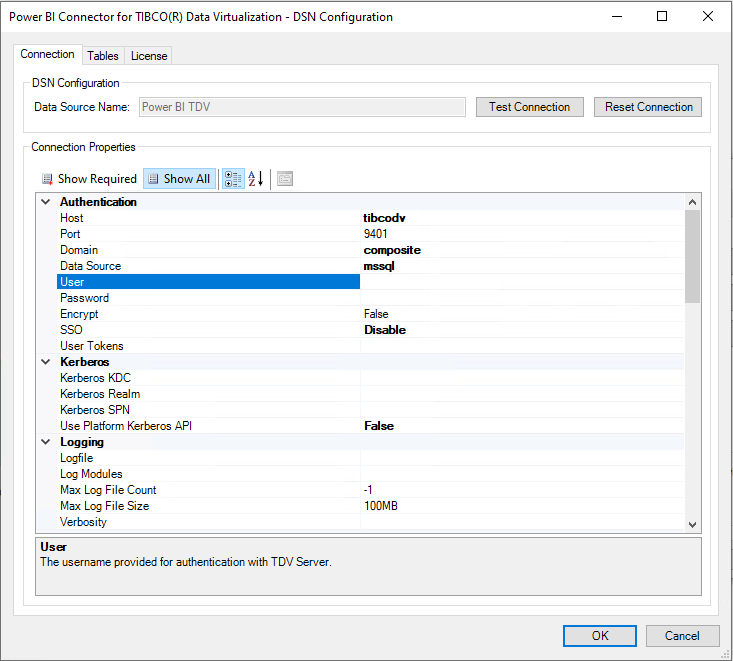
Poznámka:
Power BI Připojení or pro TIBCO(R) Data Virtualization je ovladač používaný konektorem TIBCO(R) Data Virtualization pro připojení Power BI Desktopu k TDV.
Podporované možnosti
- Import
- DirectQuery (sémantické modely Power BI)
- Upřesnit vlastnosti Připojení ionu
- Pokročilé
- Nativní příkaz SQL
Připojení k serveru TIBCO(R) Data Virtualization z Power Query Desktopu
Po instalaci odpovídajícího konektoru a konfiguraci DSN se můžete připojit k serveru TIBCO(R) Data Virtualization. Pokud chcete vytvořit připojení, proveďte následující kroky:
Ve výběru konektoru vyberte možnost TIBCO(R) Data Virtualization .
V dialogovém okně Virtualizace dat TIBCO(R) power BI Připojení or zadejte název zdroje dat.
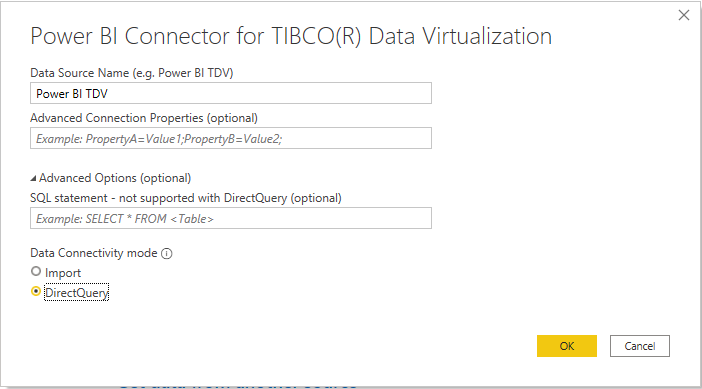
Vyberte režim připojení k datům Import nebo DirectQuery.
Pokud se k této databázi připojujete poprvé, vyberte typ ověřování. Pokud je to možné, zadejte potřebné přihlašovací údaje. Pak vyberte Připojení.
- Anonymní: Používá přihlašovací údaje uložené v DSN.
- Základní: Uživatelské jméno a heslo se posílají při vytváření připojení.
- Windows: Ověřuje se pomocí aktuálního uživatele systému Windows. Tento typ ověřování vyžaduje, aby byla nastavena vlastnost připojení jednotného přihlašování . Při použití protokolu Kerberos musí být rozhraní Kerberos API platformy nastaveno na hodnotu true, aby bylo možné použít aktuálního uživatele systému Windows.
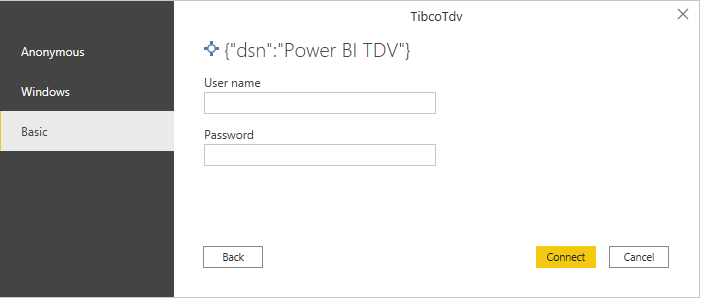
V Navigátoru vyberte požadované informace o databázi a pak buď vyberte Načíst, abyste načetli data, nebo transformovat data a pokračujte v transformaci dat v Editor Power Query.
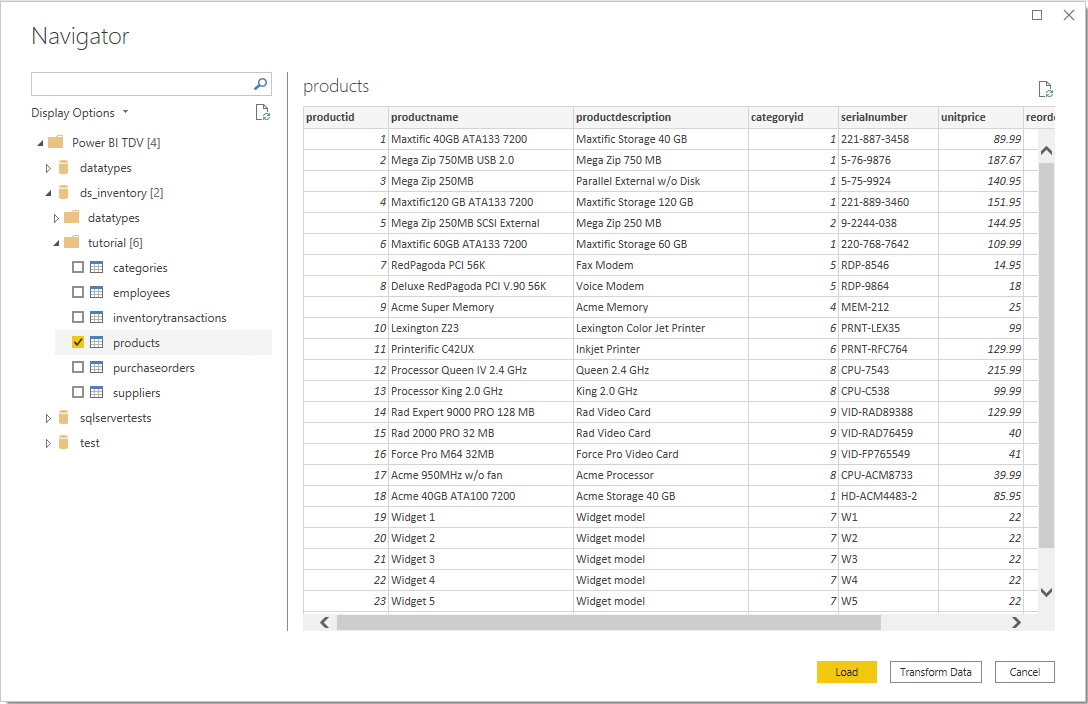
Připojení pomocí rozšířených možností
Power Query Desktop poskytuje sadu rozšířených možností, které můžete v případě potřeby přidat do dotazu.
V následující tabulce jsou uvedeny všechny pokročilé možnosti, které můžete nastavit v Power Query Desktopu.
| Upřesnit možnosti | Popis |
|---|---|
| Upřesnit vlastnosti Připojení ionu | Vezme středník oddělený seznam vlastností připojení. Tato možnost slouží k určení dalších vlastností připojení, které nejsou nakonfigurovány v DSN. |
| SQL statement | Informace najdete v tématu Import dat z databáze pomocí nativního databázového dotazu. |
Jakmile vyberete požadované pokročilé možnosti, vyberte v Power Query Desktopu OK a připojte se k serveru TIBCO(R) Data Virtualization Server.
Jednotné přihlašování založené na protokolu Kerberos pro virtualizaci dat TIBCO(R)
Konektor TIBCO(R) Data Virtualization teď podporuje jednotné přihlašování založené na protokolu Kerberos( SSO).
Pokud chcete využít tuto funkci:
Přihlaste se ke svému účtu Power BI a přejděte na stránku pro správu brány.
Přidejte nový zdroj dat do clusteru brány, který chcete použít.
V seznamu Typů zdroje dat vyberte konektor.
Rozbalte část Upřesnit Nastavení.
Vyberte možnost Použít jednotné přihlašování přes Kerberos pro dotazy DirectQuery nebo použít jednotné přihlašování přes Kerberos pro dotazy DirectQuery a Import.
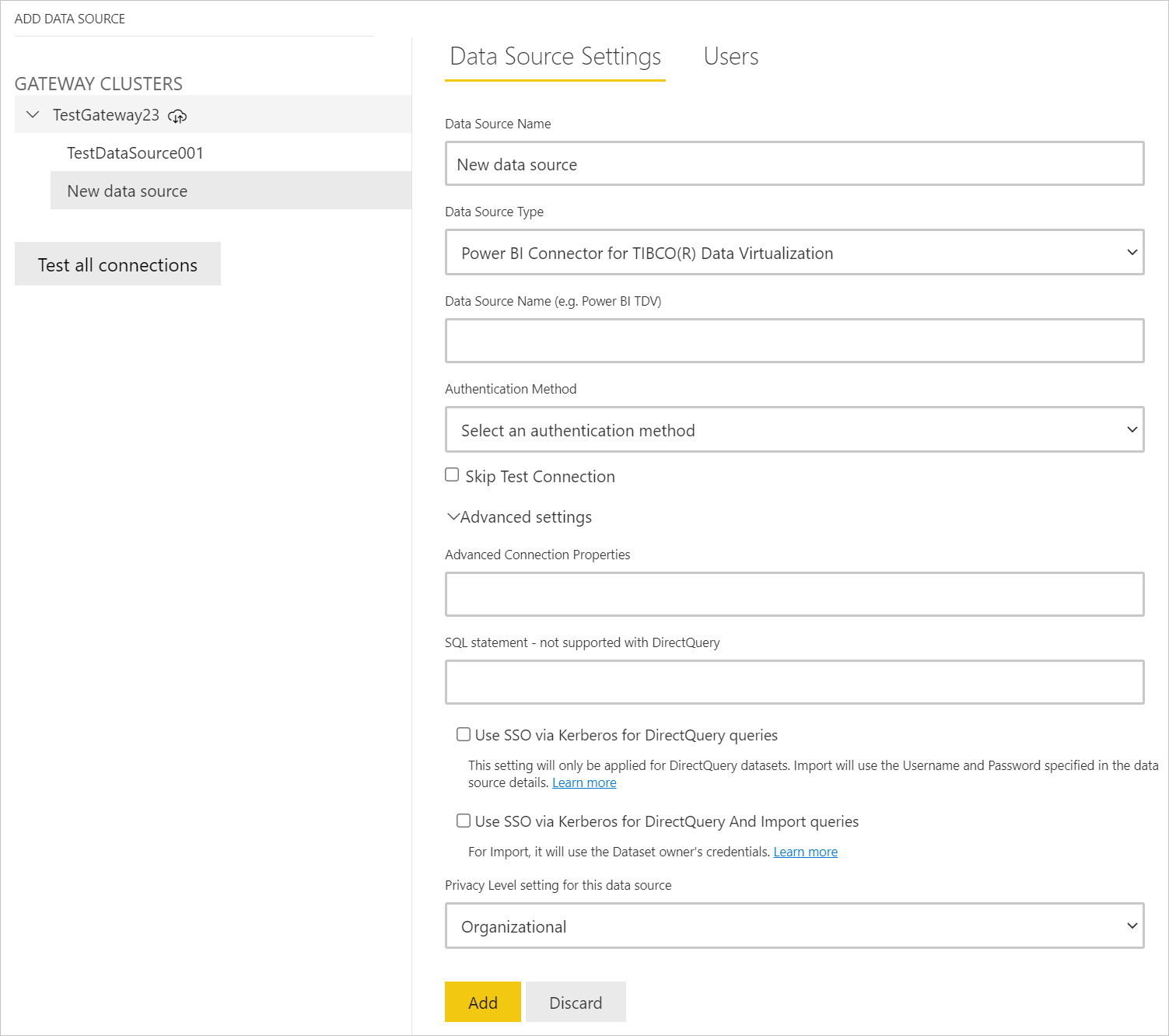
Další informace: Konfigurace jednotného přihlašování založeného na protokolu Kerberos z služba Power BI na místní zdroje dat